ps怎样把云朵调成梦幻效果,下面把云朵调成梦幻效果的操作方法分享给大家。

Adobe Photoshop 2021 v22.5.7.859 ACR14.3 一键直装特别版
- 类型:图像处理
- 大小:2.33GB
- 语言:简体中文
- 时间:2022-05-13
拷贝图片
按住【ALT】键把图片拷贝一份出来,移动下面。
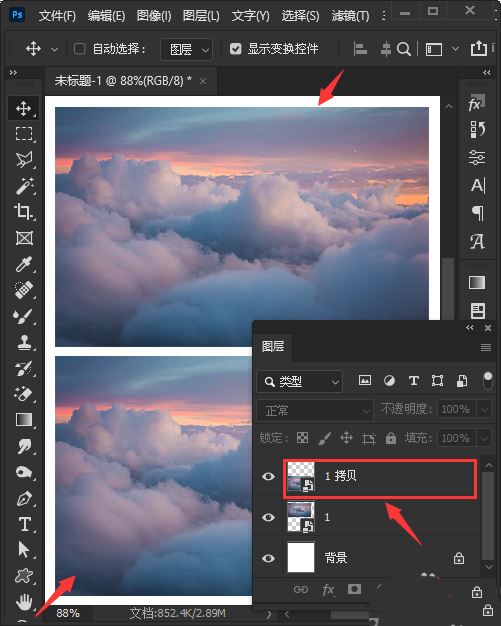
图像-调整-色彩平衡
选中拷贝的图片,点击【图像】-【调整】找到【色彩平衡】。
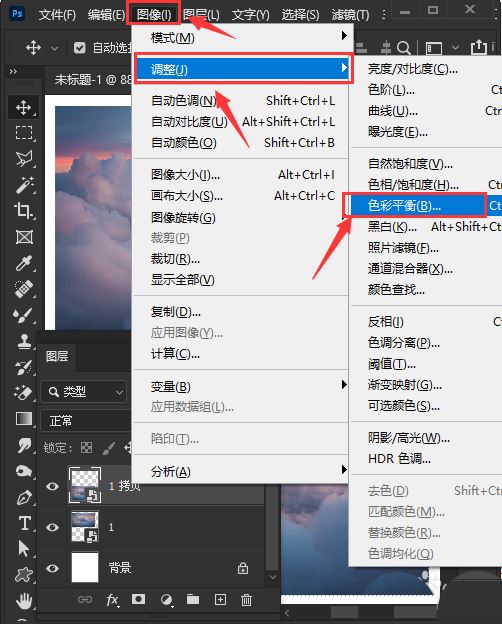
调整色彩平衡的参数
把青色调整为【-51】,洋红【-100】,蓝色【+32】,点击【确定】。
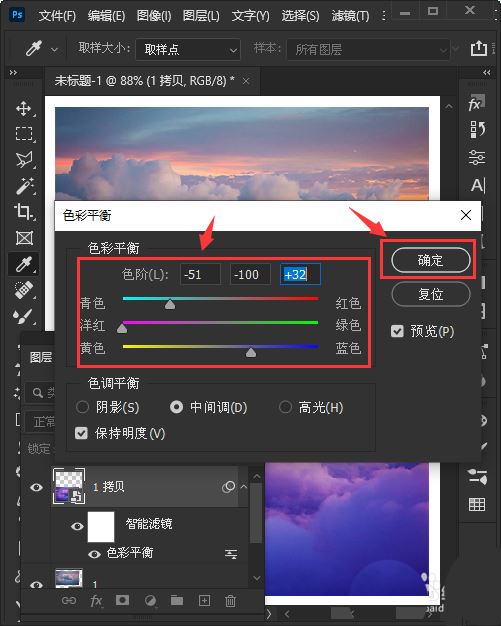
查看调色效果
云朵图片就调整成梦幻的效果了。
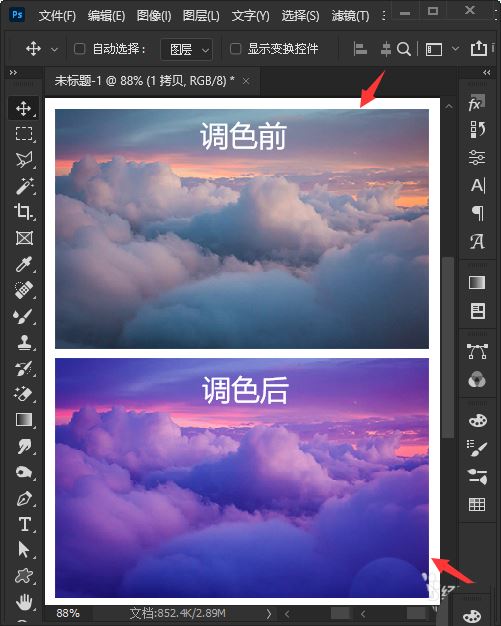
以上就是ps云朵调色成绚丽梦幻色的技巧,希望大家喜欢,请继续关注115PPT。
相关推荐:
ps图层颜色叠加怎么改颜色? ps颜色叠加对图片调色的技巧
证件照怎么改变衣服颜色? ps证件照衣服颜色过浅调色技巧
ps怎么添加调整图层? photoshop图片通过调整图层调色的技巧
注意事项:
不要在微信、知乎、QQ、内置浏览器下载、请用手机浏览器下载! 如果您是手机用户,请移步电脑端下载!
1、文稿PPT,仅供学习参考,请在下载后24小时删除。
2、如果资源涉及你的合法权益,第一时间删除。
3、如果字体显示不正常,>>>请在右侧顶部字体安装字体<<<
115PPT网 » ps怎样把云朵调成梦幻效果图? ps云朵调色成绚丽梦幻色的技巧
不要在微信、知乎、QQ、内置浏览器下载、请用手机浏览器下载! 如果您是手机用户,请移步电脑端下载!
1、文稿PPT,仅供学习参考,请在下载后24小时删除。
2、如果资源涉及你的合法权益,第一时间删除。
3、如果字体显示不正常,>>>请在右侧顶部字体安装字体<<<
115PPT网 » ps怎样把云朵调成梦幻效果图? ps云朵调色成绚丽梦幻色的技巧




